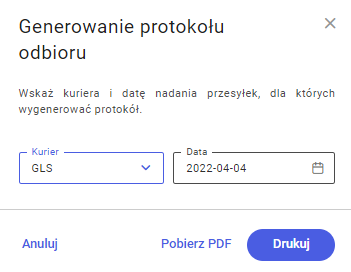Spis treści
Konfiguracja kuriera GLS
W celu aktywacji kuriera GLS należy wprowadzić produkcyjne lub testowe dane dostępowe do serwisu ADE-Plus WebAPI 2, które można uzyskać bezpośrednio od kuriera.
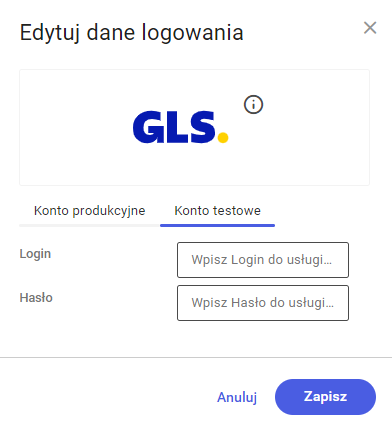
Szablon spedycji
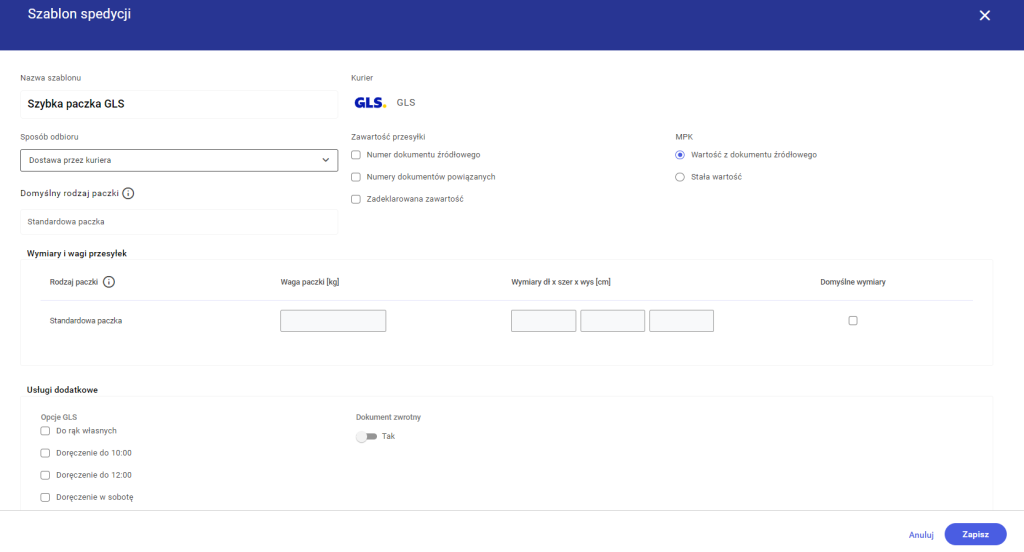
Na szablonie spedycji dostępne są następujące pola:
- Nazwa szablonu – Szybka paczka GLS
- Sposób odbioru – możliwość wyboru jednej z opcji: Dostawa przez kuriera (domyślnie) lub Dostawa do punktu odbioru, która realizowana jest wyłącznie w: Polsce, Niemczech, Austrii, Belgii i Dani. W przypadku przesyłek nadawanych do punktu odbioru należy wybrać konkretny punkt odbioru z mapy.
- Domyślny rodzaj paczki – Standardowa paczka (bez możliwości zmiany)
- Zawartość przesyłki – pole obowiązkowe, pozwala na przekazanie kurierowi opisu zawartości danej paczki. Dostępne są opcje:
- Numer dokumentu źródłowego – po zaznaczeniu parametru w polu Zawartość przesyłki zostanie uzupełniony numer dokumentu na podstawie którego utworzono zlecenie
- Numer dokumentów powiązanych – po zaznaczeniu parametru w polu Zawartość przesyłki zostaną uzupełnione numery dokumentów powiązanych z dokumentem na podstawie którego utworzono zlecenie
- Zadeklarowana zawartość – po zaznaczeniu parametru należy wpisać informację o domyślnej zawartości
- MPK (miejsce powstawania kosztów) – wykorzystywane w niektórych firmach w procesie rozliczania paczek:
- Wartość z dokumentu źródłowego
- Stała wartość
- Wymiary i wagi przesyłek – odznaczenie parametru Domyślne wymiary podpowiada maksymalne wymiary dopuszczalne przez kuriera dla danego rodzaju paczki: 31,5 kg; 80x80x60 cm.
- Usługi dodatkowe – sekcja dostępna wyłącznie przy wybraniu opcji dostawy: dostawa przez kuriera. Pozwala na wybór usług dodatkowych dostępnych zgodnie ze specyfiką kuriera (parametry domyślnie odznaczone):
- Do rąk własnych – jeżeli wybrano tę opcję, na ZNP walidowane jest wprowadzenie imienia i nazwiska osoby kontaktowej
- Doręczenie do 10:00
- Doręczenie do 12:00
- Doręczenie w sobotę
- Dokument zwrotny – zaznaczenie pola aktywuje usługę w ramach której kurier dostarczający przesyłkę zabezpieczy zwrot podpisanych dokumentów
Zlecenie nadania przesyłki
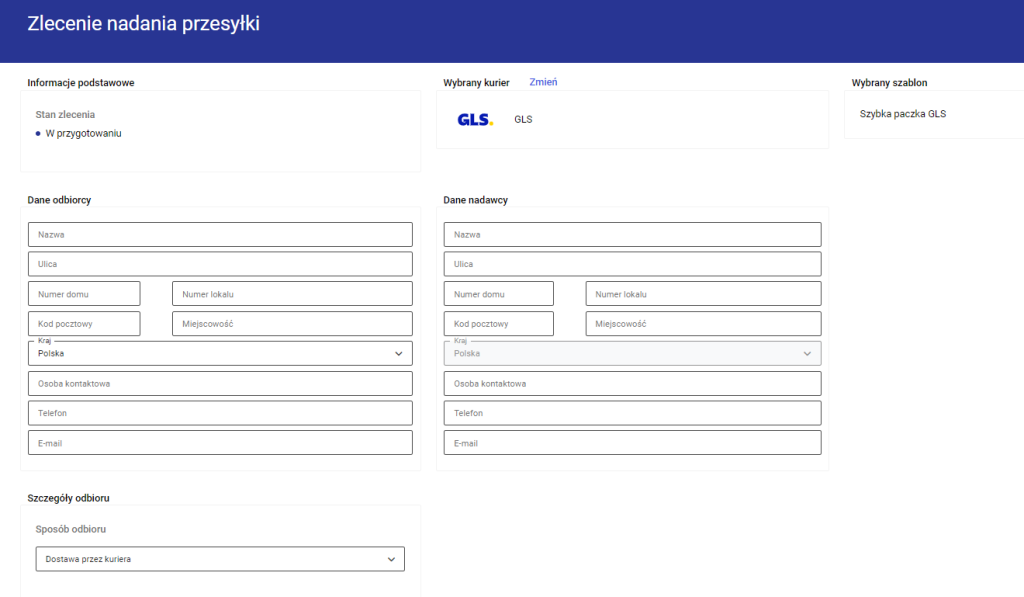
- Dane odbiorcy – dane osobowe oraz adresowe odbiorcy, pola obligatoryjne do zarejestrowania nowego zlecenia. W przypadku tworzenia ZNP na podstawie dokumentu źródłowego, pola te zostają automatycznie uzupełnione danymi ze wskazanego dokumentu.
- Dane nadawcy – dane osobowe oraz adresowe nadawcy, domyślnie uzupełniane na podstawie informacji podanych z poziomu Ustawienia → Ogólne → Dane nadawcy. W polu kraj ustawiana jest automatycznie Polska bez możliwości zmiany.
Do zapisu ZNP konieczne jest uzupełnienie:
- nazwy odbiorcy i nadawcy
- adresu odbiorcy i nadawcy: ulica, numer domu, kod pocztowy, miejscowość
- kraju odbiorcy
- numeru telefonu odbiorcy i nadawcy osoby kontaktowej nadawcy, gdy zaznaczone w usługach dodatkowych Do rąk własnych, gdy sposób nadania to Dostawa przez kuriera.
Kolejna część formularza domyślnie uzupełniana jest wartościami zdefiniowanym na szablonie spedycji wybranym na nagłówku zlecenia, z możliwością zmiany przez operatora. Zawiera takie informacje jak:
- Szczegóły odbioru – sekcja zawiera pole Sposób odbioru z opcjami: Dostawa przed kuriera lub Dostawa do punktu odbioru. W przypadku wyboru drugiej z nich, prezentowane są dodatkowe pola z możliwością wyboru punktu odbioru.
- Szczegóły przesyłki – pozwala na określenie szczegółowych informacji dotyczących zlecenia, takich jak zawartość czy pobrania COD (przy wybranej opcji dostawa przez kuriera). Pole Typ przesyłki ustawiane jest automatycznie na podstawie kraju nadawcy i odbiorcy bez możliwości zmiany.
- Paczki – sekcja umożlwiająca określenie takich informacji jak rodzaj oraz ilość paczek, ich waga oraz wymiary.Dla każdej z paczek prezentowane są pola:
- Zawartość – informacje o zawartości przygotowanej paczki. Pole uzupełniane zgodnie z parametrem Zawartość przesyłki ustawionym na szablonie z możliwością modyfikacji na ZNP lub przekazywana z systemu zewnętrznego
- Uwagi – dodatkowe informacje o przesyłce, które mogą być przenoszone na wydruk etykiety w zależności od specyfiki kuriera (np. informacje dotyczące działanie podczas nieobecności adresata czy dodatkowe wskazówki dotyczące miejsca dostarczenia przesyłki)
- MPK (miejsce powstawania kosztów) – wykorzystywane w niektórych firmach w procesie rozliczania paczek:
- Wartość z dokumentu źródłowego
- Stała wartość
- Usługi dodatkowe – pozwala na określenie dodatkowych informacji dotyczących odbioru przesyłki, dostępne wyłącznie przy wybranym sposobie dostawy: dostawa przez kuriera
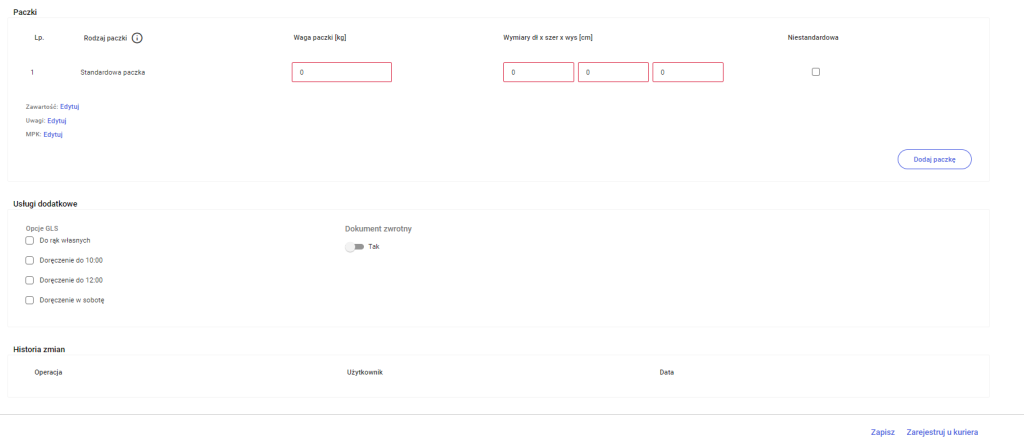
Realizacja ZNP
Po zapisaniu danego zlecenia, kolejnym krokiem jest jego rejestracja.
Rejestrację zlecenia u kuriera można wykonać z poziomu:
- otwartego formularza ZNP
- listy zleceń – zaznaczając jedno lub wiele ZNP będących w stanie zapisany i wybierając dedykowany przycisk w menu nad listą
- wskazaniu na liście ZNP w stanie zapisany, po wybraniu przycisku trzykropka
Po przejściu walidacji parametrów przesyłki w aplikacji kuriera, zostaje nadany numer listu przewozowego oraz udostępniona możliwość drukowania etykiet.
Rejestracja zostanie przerwana stosownym komunikatem, jeżeli:
- zlecenie znajduje się w niepoprawnym statusie
- wystąpi błąd wykonania operacji po stronie aplikacji kuriera
- niepoprawnie skonfigurowano parametry dostępu do aplikacji kuriera
- na zleceniu nie ma uzupełnionych wymaganych pól
Po zarejestrowaniu wysyłki u kuriera z poziomu okna ZNP wyświetlone jest okno Potwierdzenie wysyłki, prezentujące takie informacje jak: numer zlecenia, typ i status przesyłki oraz numer listu przewozowego. W przypadku kuriera GLS numer listu przewozowego zawiera link śledzenia przesyłki wygenerowany przez przewoźnika, który kieruje do strony umożlwiającej podgląd aktualnego miejsca, w którym znajduje się przesyłka.
Dane wyświetlane w potwierdzeniu mogą różnić się w zależności od informacji zwracanych z serwisu kuriera. Dla zleceń wielopaczkowych, w polu Nr listu przewozowego prezentowany jest zawsze numer listu pierwszej paczki.
W przypadku, gdy na potwierdzeniu wysyłki dostępnych jest kilka etykiet, wybranie przycisku Drukuj wszystkie etykiety uruchamia wydruk wszystkich etykiet w wybranym przez użytkownika formacie.
Kolejnymi krokami realizacji ZNP są:
- wydrukowanie etykiety
- wygenerowanie protokołu odbioru, który umożliwia wygenerowanie potwierdzenia nadania dla przesyłek, dla których wydrukowane zostały już etykiety PDF/ZPL. W przypadku kuriera GLS protokół można wygenerować również dla zleceń, dla których nie zostały wydrukowane etykiety PDF/ZPL.